u盘删除文件恢复,小猪教您怎样恢u盘复删除的文件
- 时间:2018年08月27日 08:56:25 来源:魔法猪系统重装大师官网 人气:18953
U盘删除文件,当我们碰到这种情况的时候应该怎么将其恢复呢?其实小编之前也碰到过这样子的情况,小编猜你们一定都很想要知道我是怎样将U盘删除掉的文件恢复回来的吧,那么小编接下来就把恢复U盘数据的办法分享给你们大家,快来看看吧。
我们因为一个不小心将U盘里面储存的重要文件给删除掉的是时候,我们大家一定都非常的着急。那么是不是被删除的文件就恢复不回来了呢?小编告诉你们吧其实是有办法可以将文件给恢复回来的,听到这里大家一定都非常的想知道将其恢复的方法吧,那么就快点来跟小编一起去看看恢复文件的方法吧。
1,打开安全卫士,插上u盘,点击u盘助手下方的恢复,如下图所示:
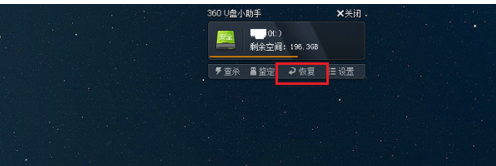
文件恢复载图1
2,进去文件恢复界面之后,首先在选择驱动器上,选择恢复u盘上的文件,这里选择的是h盘,点击开始扫描,如下图图所示:
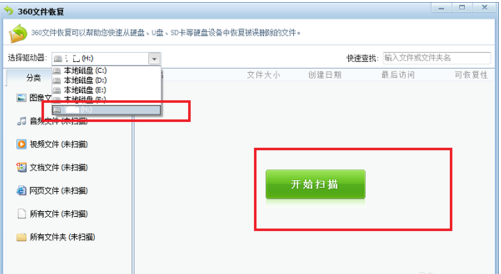
文件恢复载图2
3,开始扫描u盘里面以前删除的图像,音频,视频,文档,网页等文件,如下图所示:
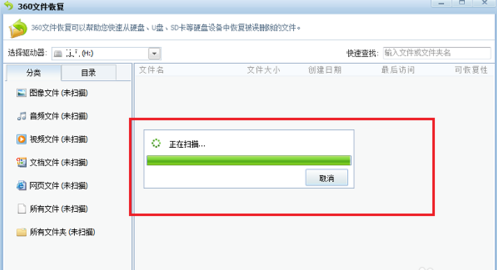
u盘载图3
4,可以看到已经扫描出了u盘里面删除了的文件,选择要恢复的文件进行勾选,点击恢复选中的文件,需要注意的是恢复删除的文件后面有一个可恢复性,一般恢复性高的恢复没有问题,低的可能无法恢复,如下图所示:
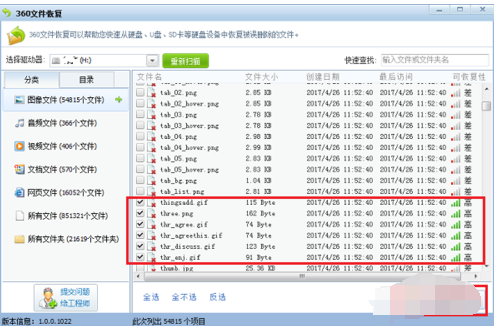
恢复删除文件载图4
5,点击恢复选中的文件之后,选择u盘恢复文件保存的路径,如下图所示:
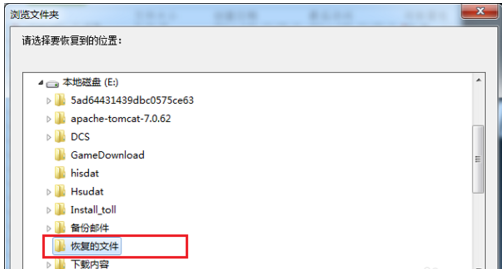
恢复删除文件载图5
6,点击确定之后,我们可以看到已经成功从u盘里面恢复了删除的文件,如下图所示:

u盘载图6
7,打开文件恢复的界面,也可以直接打开安全卫士,点击“功能大全->数据安全->文件恢复”,如下图所示:
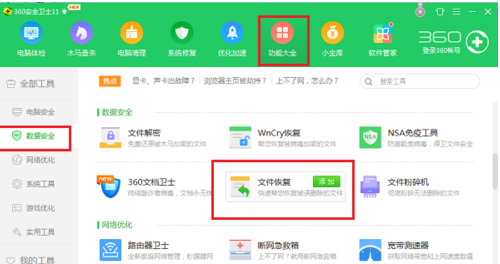
文件恢复载图7
恢复删除文件,u盘,文件恢复,U盘删除文件









